COMO O CLIENTE DO ESCRITÓRIO UTILIZARÁ O PLUGIN DO IOB GERENCIA XML?
O cliente receberá um e-mail com informações do "IOB Gerencia XML", com orientações para download do aplicativo, bem como, dados de usuário e senha para acesso.
A partir do e-mail, o cliente deve clicar no ícone "Instale Agora" para efetuar o download.
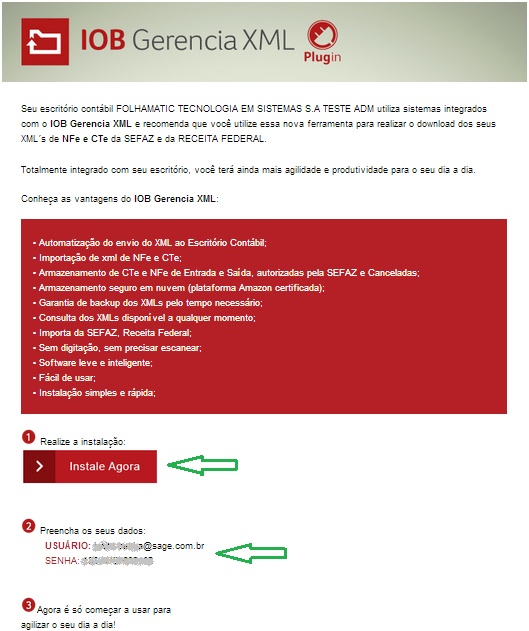
Após instalar, abrirá uma tela para informar login e senha de acesso, conforme consta no e-mail.
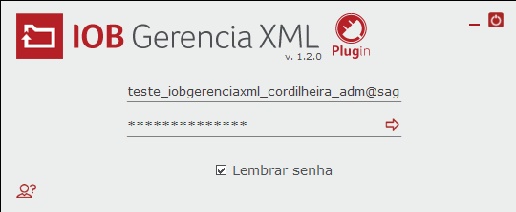
No plugin, acessar Opções\ Meus Dados, onde deverá vincular o certificado digital da empresa.

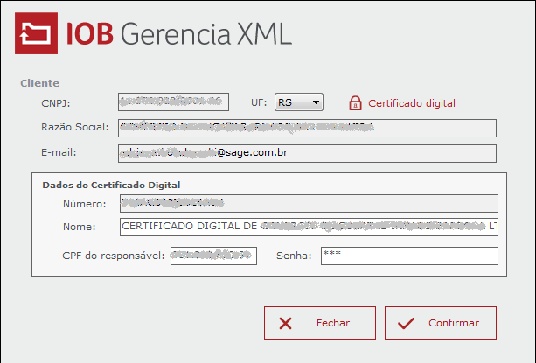
Para adicionar arquivos na nuvem, há duas opções:
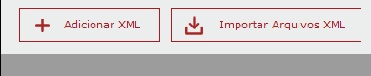
| 1) | Adicionar os arquivos manualmente, clicando no botão "Adicionar XML". Nesta tela, clicar em "Adicionar Arquivos" e localizar os XML's desejados. É possível adicionar vários arquivo de uma única vez. Ao clicar em OK, os arquivos serão enviados à nuvem. |
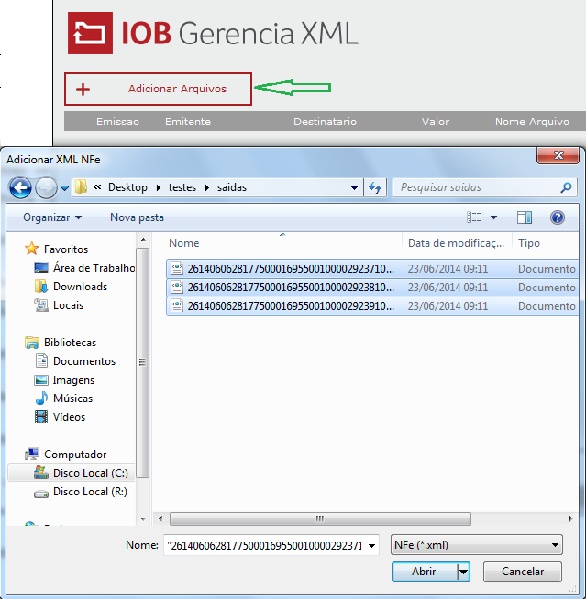
| 2) | Adicionar os arquivos pelo botão "Importar Arquivos XML". Nesta tela, há três opções: |
| a) | Aba "Busca Chaves". Neste opção, devem ser inseridas as chaves de acesso das notas de entrada e saída, manualmente ou através de leitor de código de barras. Podem ser informadas várias chaves. Ao clicar em "Baixar", será efetuado o download dos arquivos e o envio para a nuvem. |
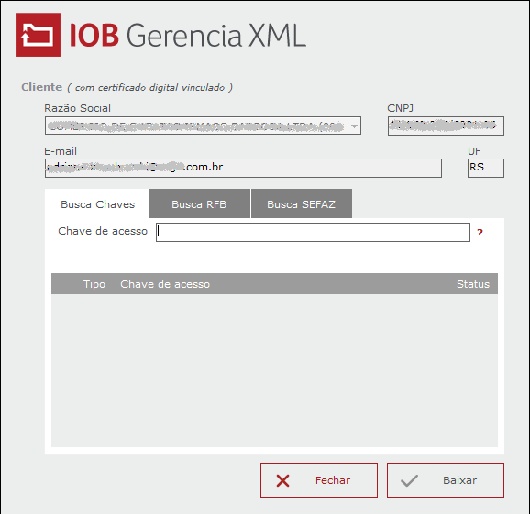
| b) | Aba "Busca RFB". Nesta opção, é possível efetuar a busca de arquivos XML de terceiros (entradas), direto do portal da Receita Federal do Brasil. Selecionar a opção desejada e clicar em "Baixar". Será efetuado o download dos arquivos e envio para a nuvem. |
Ainda nesta tela, pode optar por efetuar a importação automaticamente, marcando o check "Importar automaticamente os arquivos XML's", informando o horário para importação. O plugin fará o download automaticamente, no horário definido, sem a necessidade de acessar o aplicativo e efetuar a pesquisa.
OBSERVAÇÃO: Para efetuar a baixa automática, o aplicativo deve estar aberto no horário definido.
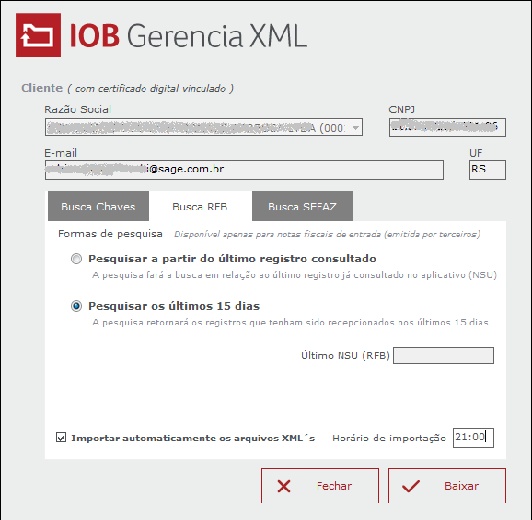
| c) | Aba "Busca SEFAZ". Esta opção é habilitada apenas para as empresas que estão localizadas nos estados de PE e RS. Para estes estados a SEFAZ permite o download dos arquivos de entrada e saída sem a necessidade de digitar as chaves de acesso. Após buscar os arquivos que deseja, clicar em "Baixar", quando será efetuado o download dos arquivos e envio para a nuvem. |
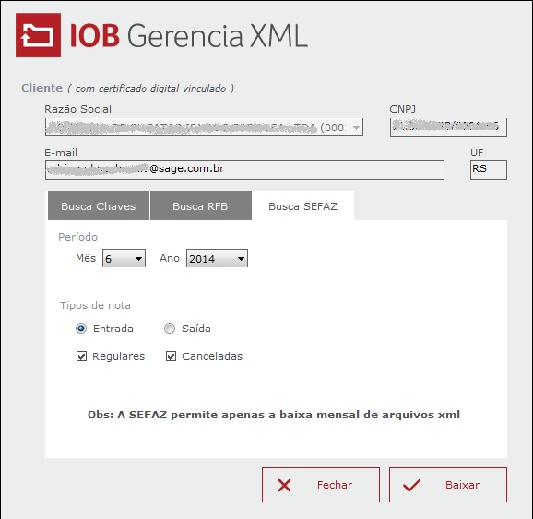
Todos os arquivos enviados para a nuvem ficarão automaticamente disponíveis e visíveis para o escritório contábil no IOB Gerencia XML.
A empresa também poderá visualizar estes arquivos armazenados. Para isso, na tela principal do plugin, selecionar os filtros para pesquisa e clicando em "Buscar".
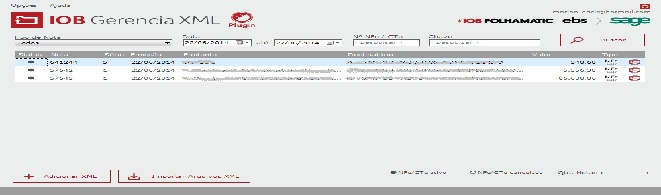
Veja aqui o vídeo com instruções para uso do plugin “IOB Gerencia XML”.